在我们的生活和工作中 , 电脑已经成为我们密切相关的工具之一了 。 但是偶尔有时候也会遇到电脑出现蓝屏、开不了机、桌面不显示图标等故障 。 那么电脑启动后不显示图标怎么办呢?最近有用户反映 , 电脑开机后进入桌面却不显示任何东西 , 只显示桌面背景壁纸 , 现在小编就教大家几种方法 。
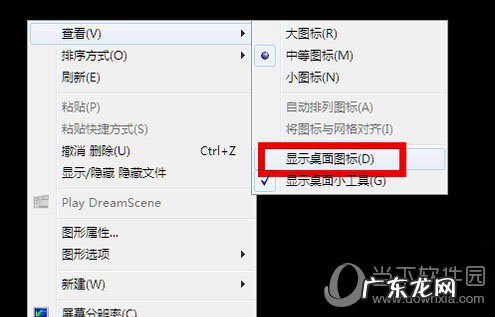
文章插图
2、如果右键查看解决不了这个问题的话 , 那么你可以试下按住键盘上的esc、shift、ctrl这三个键 。 需要注意的是 , 这三个键必须是要一起按下 。 这时候没有问题的话就会出现任务管理器 。

文章插图
3、点击任务管理器的左上角的应用程序选项 。
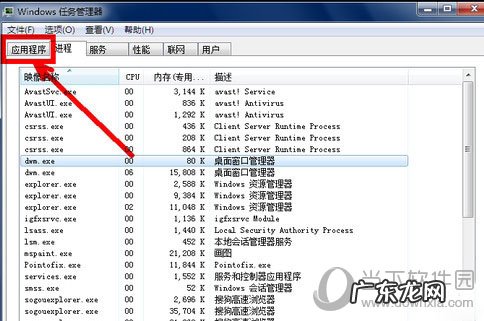
文章插图
4、在应用程序选项中点击程序右下角的新任务按钮 。
5、在创建新任务的输入框中输入“explorer”,然后再点击确定 。
6、如果没有其他原因 , 此时就应该会出现桌面以及任务栏 。
7、如果上面的方法依然不出现桌面图标及任务栏 , 那么请参看下面的解决办法 。
病毒原因的解决办法
1、如果通过上述设置的方法不能奏效 , 那就有可能是因为病毒的原因导致开机不显示桌面 。 方法是你需要重新开机 , 然后一直不停地按键盘上的F8键进入安全模式 。

文章插图
2、此时已经进入安全模式 , 你选择点击“安全模式”这四个字进入 。
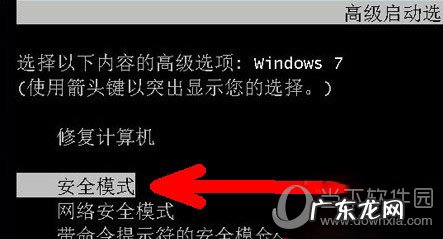
文章插图
3、如果是病毒的原因 , 进入安全模式之后应该会出现界面 , 因为病毒文件无法在安全模式下运行 。
4、然后打开你电脑上安装的杀毒软件 , 有些软件在安全模式下不能工作 , 但是一些装机必备的安全软件可以在安全模式下工作 , 你打开之后进行杀毒 。

文章插图
5、杀毒完成后重新启动电脑 , 如果是病毒的原因 , 应该能够出现桌面 。 如果依然不出现桌面 , 那就是系统本身的原因了 , 有可能是病毒破坏了系统文件 , 而不能使电脑开机进入正常的桌面 。
系统本身的原因的解决办法
如果上述方法不能奏效 , 那一定就是系统本身的原因了 。 出现了这种状况是每个人都不想的 , 但是出现了就得解决 。 如果你是个有心人 , 以前曾经备份了系统 , 那现在就可以非常方便的进行系统还原 , 把电脑还原到以前的正常的状态下了 。 还原的方法有以下几种:
1、还原软件的还原:一般在开机时不停地按上下键然后选择进入还原程序开始还原 。 还原后自动重启进入桌面 。

文章插图
2、系统自身的还原 , 开机按F8进入安全模式之后进行系统的还原 。
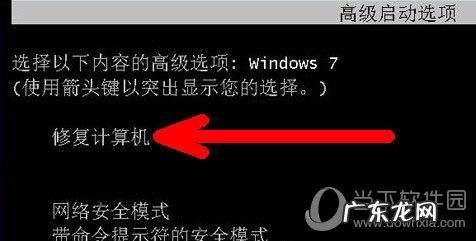
文章插图

文章插图
3、重新安装操作系统 。

文章插图
以上就是电脑启动后不显示桌面 , 图标等问题的解决办法 , 相信经过小编的介绍后 , 大家对于电脑开机后却不见图标应该有了全方面的了解 。 在这里 , 大家可以仔细研究下这些方法 , 以便将来遇到时能够及时解决 。
- 一般来说塑形衣穿多久见效?
- 熬夜后如何恢复体力和精神 世界杯熬夜后的身体调理
- 天蝎座分手后会后悔吗 天蝎座分手后能不能做朋友
- 后背痛用什么枕头效果最好 后背痛怎么挑选枕头
- 支付宝投诉举报对方会收到信息吗?有何后果?
- 生产后胖了36斤。现在想瘦回以前的90斤,能吗?
- 虾皮上品后下架会扣分吗?怎么避免扣分?
- 吴亦凡最后一次EXO舞台 exo吴亦凡被打
- 农学毕业后可以做什么,农学类公务员职位表?
- 小狗出世后为何要打三次预苗
特别声明:本站内容均来自网友提供或互联网,仅供参考,请勿用于商业和其他非法用途。如果侵犯了您的权益请与我们联系,我们将在24小时内删除。
